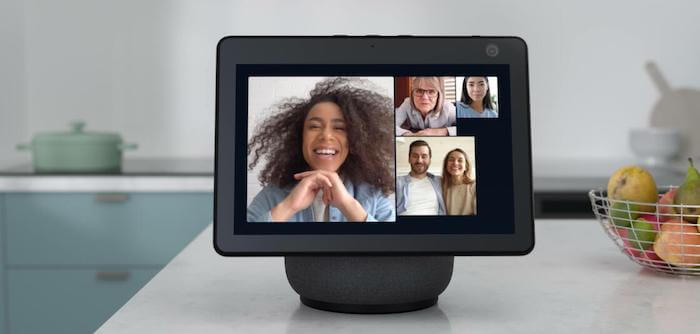
En esta guía te mostraremos cómo llamar con Alexa, por telefono, utilizando la app Alexa o los comandos de voz de tu dispositivo Echo. De hecho, puedes llamar con Alexa utilizando todos los contactos de tu agenda, siempre y cuando también tengan una cuenta de Alexa y la función de «comunicar» esté activada. Sin embargo, hay un pequeño truco para llamar a móviles con Alexa utilizando la funcionalidad de Skype integrada que te mostraremos más adelante en esta guía.
Si acabas de comprar tu dispositivo Echo y no sabes cómo configurarlo, intenta echar un vistazo a nuestras guías sobre cómo configurar Alexa/Echo, sobre los comandos de voz de Alexa y sobre el asistente de voz de Amazon en general.
Veamos cómo hacer llamadas con Alexa.
Llamar con Alexa: función Comunicar
Para hacer llamadas con Alexa hay una función dentro de la aplicación que se llama «comunicar».
Puedes configurar Alexa para realizar llamadas ingresando a la app y seleccionando la pestaña correspondiente en la pantalla de inicio desde el menú inferior.
Si ya has configurado el modo de comunicación, verás en la pantalla de inicio los botones para acceder rápidamente a las funciones de llamada con Alexa, como se muestra en la captura de pantalla.
Para realizar una llamada con Alexa solo tienes que seleccionar la opción correspondiente, pero no es la única función disponible para comunicarte con otros usuarios mediante el asistente de voz.
De hecho, puedes hacer que se reproduzca lo que digas en todos los dispositivos Echo de tu casa, o activar la función Drop-in, que te permitirá iniciar una comunicación directa con otro usuario equipado con el sistema Alexa.
Veremos estas características adicionales más adelante, ahora comencemos viendo cómo configurar Alexa para hacer llamadas.

Cómo configurar la app para llamar por teléfono con Alexa
Primero ingresa al panel de comunicación de la aplicación Alexa tocando el elemento correspondiente del menú en la parte inferior.
1. Agrega tus contactos a la app de Alexa
En este punto tendrás que añadir tus contactos a Alexa. De esta manera el sistema podrá identificar automáticamente cuáles son los contactos que tienen habilitada la función de comunicación y luego podrás llamar usando Alexa. Luego toca «agregar contactos».
Después haz clic en «sí» para que la app Alexa pueda acceder a tu lista de contactos.
2. Agrega tu número de teléfono a tu cuenta de Alexa
El siguiente paso que deberás seguir para hacer llamadas telefónicas con Alexa es registrarte en la función Comunicar del sistema.
De esta manera, no solo podrás llamar con Alexa, sino que tus contactos podrán ver que has autorizado esta función y llamarte utilizando esta herramienta.
El tutorial te guiará en una pantalla donde tendrás que introducir tu número de teléfono y, en el siguiente paso, validarlo utilizando el código de verificación que se te enviará vía sms.
Ahora que Alexa conoce tus contactos y que has autorizado a la app para usar tu número de teléfono, ya estás listo/a para llamar a tu familia y amigos con Alexa.
Cómo llamar desde Alexa (aplicación)
Ahora que has completado la configuración de contactos en la app Alexa, la pestaña «Comunicar» aparecerá como se muestra en la captura de pantalla.
Para hacer llamadas con Alexa usando la app tendrás 4 formas diferentes:
- Llamada: para llamada o videollamada con tus contactos guardados en Alexa;
- Mensaje: envía mensajes de texto a tus contactos de Alexa;
- Drop-in: para permitir el acceso directo a un dispositivo Echo ajeno a tu ecosistema;
- Anuncio: para reproducir un mensaje (como «la cena está lista») en todos los dispositivos Echo de tu hogar
Veamos la primera y más interesante característica entre las que acabamos de enumerar, llamada con Alexa a través de la app.
Toca «llamar» y en este punto verás la lista de tus contactos. Los contactos que hayan habilitado la función de comunicación, y, por lo tanto, que puedan llamar con Alexa, aparecerán con una marca azul al final del nombre.
Busca el contacto al que quieres llamar con Alexa, como en nuestro ejemplo, luego selecciona el tipo de llamada que quieres iniciar (llamada o videollamada).
Et voilà, ahora ya puedes hacer llamadas y videollamadas con tus contactos de Alexa.
Cómo hacer llamadas con Alexa usando comandos de voz
Para usar comandos de voz necesitas un dispositivo Echo. Si aún no lo has comprado, nuestra guía sobre qué Amazon Echo comprar puede ayudarte.
Ahora que has configurado con éxito la aplicación de Alexa para realizar llamadas, usar los comandos de voz de tu dispositivo Echo será muy fácil.
1. Comprueba la configuración de comunicación de tu dispositivo Amazon Echo
Solo tendrás que comprobar desde la configuración de tu dispositivo Echo que has habilitado correctamente las funciones de comunicación.
Desde Dispositivos, selecciona tu Amazon Echo, luego accede a la configuración y toca «comunicar». Ahora activa la función de comunicación y, en caso de que desees usar tu Echo también para anuncios y la función drop-in, habilita las funciones adecuadas.
2. Pronuncia correctamente el nombre del contacto al que quieras llamar con Alexa
En este punto solo necesitas decir «Alexa llama a.. [nombre de contacto]» para que comience la llamada.
Recuerda siempre que solo puedes llamar a tus contactos registrados en Alexa y que, como tú, hayan habilitado la función Comunicar.
Si un contacto tiene varios números asociados, como el número de la oficina y el número de casa, deberás decir «Alexa llama a».. [nombre de contacto] oficina» o «Alexa llama a.. [nombre de contacto] al teléfono de su casa».
Ahora seguramente te estarás preguntando: ¿cómo llamar a móviles con Alexa si estos no están registrados en la app?
Hay una forma fácil y rápida de llamar a móviles con Alexa y es vinculando una cuenta de Skype con la cuenta de Alexa. Veamos como hacerlo.
Llamar a móviles con Alexa (o teléfonos fijos): vincular Skype
Ya hemos visto cómo llamar con Alexa a contactos que han habilitado la función Comunicar de Alexa.
Ahora veamos cómo llamar con Alexa a fijos y móviles directamente, para que nuestros contactos reciban la llamada directamente en su teléfono.
1. Asegúrate de tener una cuenta de Skype activa para llamadas
Primero deberás tener una cuenta de Skype activa. Recuerda que Skype no es gratuito para estas llamadas a menos que tengas una suscripción activa a Microsoft 365 (con 60 minutos de llamadas mensuales incluidas). Puedes verificar tus minutos iniciando sesión directamente en tu cuenta de Skype.
2. Configura Alexa para hacer llamadas a través de Skype
En este punto, ingresa a la configuración de la app Alexa seleccionando la opción «Más» en la parte inferior derecha y luego, en el símbolo de la rueda, selecciona «Configuración». Ahora desplázate hasta que encuentres «Comunicar» y selecciona esta opción.
Toca el símbolo + que encontrarás junto a «Skype» para comenzar a configurar Skype en Alexa. Luego sigue las instrucciones del tutorial, iniciando sesión en tu cuenta de Skype dentro de la app Alexa.

Ahora que has iniciado sesión en Skype, solo tendrás que autorizar a Alexa para acceder a la información que necesita para realizar llamadas a través de la aplicación Alexa.
Una vez completado este paso, la app te avisará de la configuración correcta de la cuenta. Y listo, ahora puedes llamar a móviles con Alexa utilizando tu cuenta de Skype.
Si temes que esta vinculación pueda generar cargos no deseados en tu cuenta de Skype para realizar llamadas telefónicas con Alexa, no te preocupes, si el crédito es insuficiente, tu asistente de voz te avisará de que no puedes realizar la llamada.
De hecho, Skype solo funciona pagando por adelantado una suscripción o recargando el crédito, al igual que una tarjeta SIM de prepago.
Hacer llamadas con Alexa con Echo: transmitir anuncios
La función «Anuncios» de Alexa es útil cuando queremos usar nuestros dispositivos Echo como si fueran interfonos.
Al decir «Alexa anuncia que…» y luego lo que queremos anunciar, todos los dispositivos Echo de tu hogar reproducirán el anuncio. Por ejemplo, podemos usar esta función para anunciar que la cena está lista, o notificar a nuestros familiares que vamos a salir a hacer recados.
Si queremos crear un anuncio utilizando la app Alexa, simplemente debemos seleccionar «Anuncio» en la sección «Comunicar».
Una vez hayamos entrado en la creación del anuncio, podremos escribir lo que queramos que reproduzcan los dispositivos Echo de casa, grabar un mensaje de voz o añadir sonidos al mensaje.
Los desarrolladores de Alexa han disfrutado mucho insertando sonidos divertidos en la lista de sonidos disponibles para los anuncios, lo que hace que la función de anuncios también sea perfecta para hacer bromas divertidas en la familia.
Ya hemos visto cómo hacer llamadas con Alexa a otros usuarios de Alexa, cómo llamar a móviles con Alexa a través de Skype y cómo crear anuncios en dispositivos Echo.
Veamos ahora la última función de comunicación de Alexa: realizar llamadas telefónicas con Alexa usando Drop-in.

Cómo llamar con Alexa usando Drop-in
Llamar con Alexa usando la función drop-in significa configurar un acceso directo a los dispositivos Echo de amigos y familiares.
La función drop-in, de hecho, debe estar habilitada de entrada, es decir, serás tú quien defina qué contactos pueden llamarte usando drop-in. Por lo tanto, si deseas llamar a un contacto mediante drop-in, deberás pedirle que te autorice para que puedas llamarlo.
Esto se debe a que con Alexa drop-in no realizaremos una llamada a la que el contacto pueda decidir si contestar o no, sino que podremos hablar utilizando su dispositivo Echo en cualquier momento, como si de un interfono o walkie talkie se tratara.
Para autorizar a un contacto para que pueda llamarte con Alexa en modo drop-in, accede a la configuración del contacto seleccionando el ícono en la parte superior derecha en la sección Comunicar (el que tiene la forma de dos personas).
A continuación habilita la autorización de llamadas directas desplazándote hasta la parte inferior de la página del contacto.
Ahora el contacto que hayas autorizado podrá hablar contigo a través de tus dispositivos Echo sin que tengas que responder a la llamada. El dispositivo Echo reproducirá un sonido corto, después del cual comenzarás a escuchar directamente la voz del interlocutor y podrás hablar con él.
Esta función es útil, por ejemplo, para hablar con nuestras mascotas cuando estamos fuera de casa. También podría usarse para hablar con una persona mayor que pueda no entender bien cómo responder a las llamadas de Alexa.
Sin embargo, esta función debe ser usada con precaución, ya que escuchar al Echo comenzar a hablar de repente con la voz de un familiar o amigo podría darnos un buen susto. Es mejor limitar el uso de esta función a circunstancias bien definidas, como las indicadas en el ejemplo.
Enviar mensajes con Alexa
Además de hacer llamadas con Alexa, puedes comunicarte con tus contactos utilizando la función mensajes. Esta función te permitirá enviar mensajes de texto o de voz a tus contactos suscritos a Alexa.
Funciona exactamente como cualquier aplicación de mensajería instantánea (como por ejemplo, WhatsApp), y todo lo que tienes que hacer es seleccionar el elemento «Mensajes» en el panel superior de la sección «Comunicar».
Para enviar mensajes con Alexa usando los comandos de voz de tu dispositivo Echo, di «Alexa, enviar mensaje a … [nombre de contacto]». El asistente de voz hará el resto, enviando el mensaje que acabas de dictar a tu interlocutor.
¿No quieres recibir llamadas con Alexa? Activa el modo No molestar
Como hemos visto en esta guía, podemos realizar fácilmente llamadas con Alexa, tanto utilizando la app como a través de los comandos de voz.
Pero, ¿qué pasa si no queremos que nos molesten durante un cierto período de tiempo, porque, por ejemplo, estamos trabajando o estamos ocupados con alguna actividad?
Los desarrolladores de Alexa también han pensado en esto, creando una función que se puede activar a través de la configuración del dispositivo Echo o por comando de voz.
Activar el modo No molestar con comandos de voz de Alexa
Si quieres activar el modo No molestar con los comandos de voz, tendrás que decir «Alexa, no molestar». Para limitar el tiempo de esta función solo necesitas añadir cuánto tiempo quieres que esta función permanezca activa, por ejemplo «Alexa, no me molestes durante las próximas dos horas».
Establecer el modo No molestar a través de la app de Alexa
Si, por el contrario, deseas activar el modo No molestar desde la app Alexa, accede a la configuración del dispositivo Echo que deseas silenciar y activa la función tocando el símbolo de una luna tachada.
Esto mantendrá el dispositivo Echo seleccionado permanentemente silenciado.
Para desactivar el modo No molestar, deberás desmarcarlo manualmente.
Programar horarios del modo No molestar de Alexa
También puedes programar el modo No molestar para que se active solo en una determinada franja horaria del día.
Accede a las configuraciones generales del dispositivo Echo que deseas silenciar y activa la sección «Programar» de la configuración del modo «No molestar».
Ahora ingresa la franja horaria en la que deseas que el modo esté activo y tu dispositivo Echo ya estará configurado correctamente.